VSCO-app: maak foto's, bewerk en deel online
Ben je het beu om tussen applicaties te schakelen om een afbeelding of video op te nemen, te bewerken en te uploaden op verschillende socialemediakanalen? Als je alles vanuit één applicatie wilt doen en je ding wilt doen, is er een perfecte applicatie waar je toegang toe hebt.
VSCO-app is een alles-in-één oplossing, omdat u foto's kunt maken, bewerken en uploaden zonder dat u de applicatie hoeft te verlaten. Het biedt bewerkingsopties en opvallende filters die u op uw project kunt toepassen. Bovendien introduceert dit bericht alternatieve tools die u kunnen helpen bij het bewerken van uw video-uitvoer. Wil je weten wat ze zijn? Zo ja, ga dan verder met de volgende details.
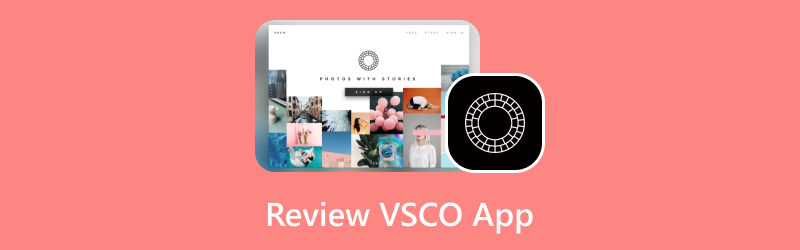
Deel 1. Bekijk VSCO
Wat is VSCO
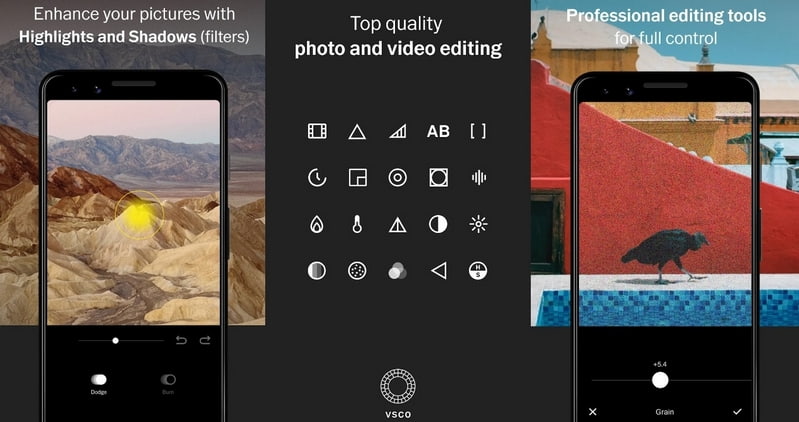
Wat is VSCO? VSCO is een bewerkingstoepassing waarmee gebruikers filters in hun afbeeldingen kunnen bewerken en insluiten. Gebruikers kunnen hun output delen in de applicatie en op alle sociale mediakanalen die het ondersteunt. Gebruikers kunnen hun creativiteit laten zien door opvallende foto's te maken en deze te uploaden naar sociale mediaplatforms. Deze mobiele applicatie heeft een beginnersvriendelijke interface en biedt krachtige beeldopnamen en beeldbewerking. Het heeft een ingebouwde camera, waar gebruikers hun foto's rechtstreeks vanuit de applicatie kunnen maken. Bovendien biedt het tal van professioneel ogende presets, die gebruikers kunnen helpen hun slechtste opname om te zetten in iets speciaals.
Prijzen van VSCO
De prijzen van VSCO zijn onderverdeeld in gratis en betaalde versies, en de betaalde versie kost $19,99 per jaar.
VSCO-achtergronden
Met deze applicatie kunnen gebruikers een gepersonaliseerde achtergrond creëren met behulp van hun afbeeldingen. Het biedt ook achtergronden die kunnen worden gedownload, opgeslagen op uw mobiele apparaat en als achtergrond kunnen worden gebruikt.
VSCO-filters
VSCO staat erom bekend talloze opvallende presets te hebben die gebruikers kunnen gebruiken en toepassen op hun afbeeldingen. Deze voorinstellingen kunnen uw afbeeldingen verfraaien met details, omdat ze allemaal verschillende stijlen hebben die u naar wens kunt selecteren. De VSCO-filters kunnen uw foto's verbeteren zonder aan kwaliteit in te boeten. Het presets-pictogram bevindt zich in de linkerbenedenhoek van de applicatie. Het biedt meer dan 200+ presets, die nieuwe gebruikers kunnen overweldigen. De applicatie heeft ze onderverdeeld in verschillende subcategorieën. Daarmee zou het gemakkelijker zijn om een voorinstelling te controleren en te kiezen op basis van uw wensen.
Hoe VSCO privé te maken
VSCO heeft niet de mogelijkheid om hun gebruikers hun accounts privé te laten maken. Telkens wanneer u media op uw account plaatst, wordt deze openbaar weergegeven, wat iedereen van de applicatie kan zien.
Hoe te doen wanneer VSCO-afbeeldingen niet worden geladen
Dit gedeelte zal u helpen bij het doen wanneer VSCO-afbeeldingen niet worden geladen, wat u kunt tegenkomen bij het gebruik van de toepassing. Vertrouw op de geboden stappen om dit probleem te voorkomen en te weten wat u gaat doen.
Stap 1. Tik op deze link: vsco://feed met uw mobiele apparaat.
Stap 2. Klik op uw Profiel en Instellingen pictogrammen, selecteer Voorkeurenen uitschakelen Lancering Camera.
Stap 3. Sluit en open de applicatie geforceerd en u wordt teruggestuurd en uw afbeeldingen worden geladen en weergegeven.
Zo snel en gemakkelijk kunt u dit probleem oplossen als u ooit merkt dat uw afbeeldingen niet worden geladen. Daarmee heb je probleemloos en probleemloos continu toegang tot de afbeeldingen vanuit de applicatie.
Deel 2. VSCO-alternatief
In dit gedeelte worden VSCO-alternatieven gepresenteerd die u kunt gebruiken en waartoe u toegang hebt om uw afbeeldingen en video's te bewerken. U kunt bijvoorbeeld op deze toepassingen rekenen als u op zoek bent naar een veel betere bewerkingstoepassing. Dit deel introduceert desktop- en mobiele apparaten, die u kunt gebruiken en openen om uw uitvoer verder te bewerken. Ga zonder verder oponthoud verder met de volgende informatie.
1. Vidmore Video Converter
Als u van plan bent uw afbeeldingen en video's te bewerken met een desktopapparaat, kunt u erop rekenen Vidmore Video Converter. Dit programma zal je verrassen met wat het een nieuwe gebruiker zoals jij kan bieden. Dit programma heeft een beginnersvriendelijke interface, waardoor het navigeren door de ingebouwde functies en bewerkingsfuncties gemakkelijker wordt voor gebruikers.
Laten we dieper ingaan op de ingebouwde functies die het biedt:
Converter
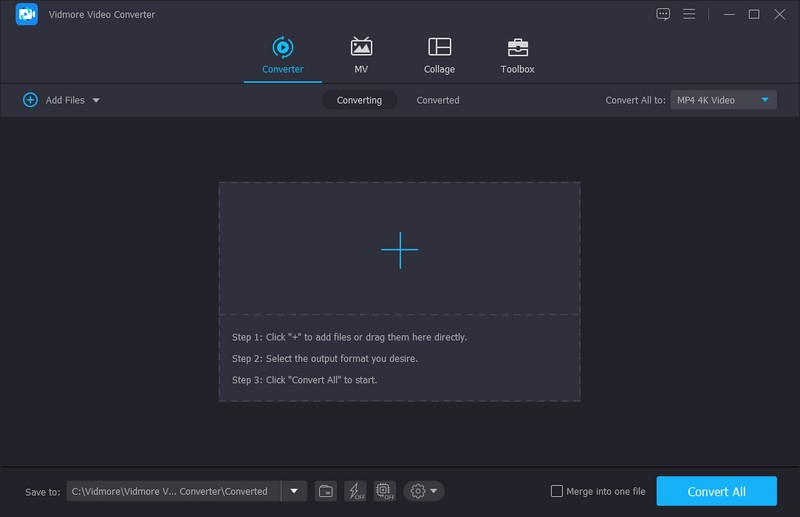
Met deze functie kunt u uw audio- en videobestanden converteren naar het gewenste uitvoerformaat. Bovendien ondersteunt het batchcompressie, zodat u uw audio- en videobestanden samen kunt converteren. Als u bijvoorbeeld de kwaliteit van uw uitvoer verbetert, kunt u dat doen. Het kan de resolutie opschalen, videotrillingen en ruis verminderen en helderheid en contrast optimaliseren. Daarmee heb je een video die transparanter en scherper op het scherm verschijnt.
MV
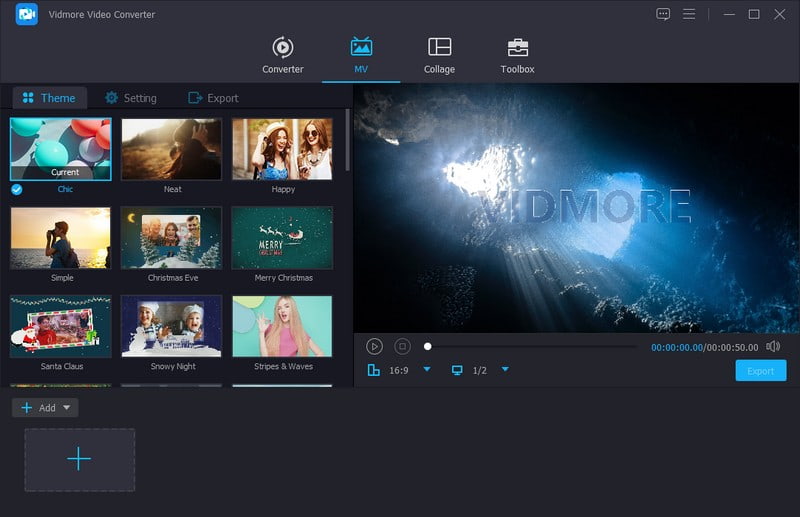
Met deze functie kunt u een verbluffend project maken met uw afbeeldings- en videobestanden. U kunt zoveel afbeeldings- en videobestanden importeren als u wilt, afhankelijk van uw behoefte. Daarnaast biedt het bewerkingsopties om te roteren, bij te snijden, effecten en filters toe te passen en een watermerk in te sluiten. Het heeft een ingebouwd kant-en-klaar thema met verschillende stijlen en ontwerpen, die u kunt kiezen en toepassen op uw project. Je kunt ook een begin- en eindtekst opnemen als je dat wilt. Bovendien kunt u het originele geluid behouden en uw gewenste achtergrondmuziek toevoegen. Indrukwekkend, toch?
Collage maker
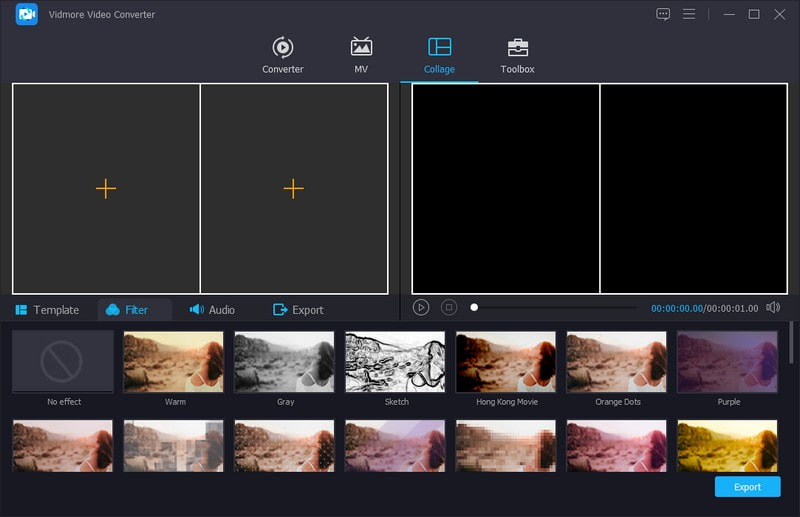
Deze functie biedt verschillende botstructuursjablonen met verschillende stijlen, vormen en nummers. U kunt een afbeelding of video importeren om een collage te maken en de gewenste sjablonen uit de sectie selecteren. Daarnaast kunt u een filter toepassen, uw project begeleiden met audio en meer.
Gereedschapskist
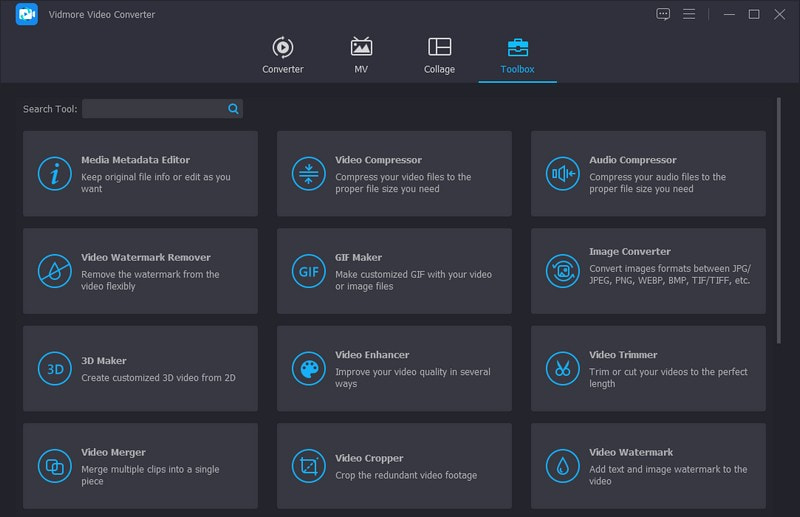
Deze functie biedt tal van toolkits die kunnen worden gebruikt en nuttig zijn voor het bewerken van audio, afbeeldingen en video. Het heeft een audio- en videocompressor, watermerkverwijderaar, videofusie en -omkering, videosnelheidsregelaar en meer.
Vidmore Video Converter kan u inderdaad helpen een verbluffend beeld en video van hoge kwaliteit te produceren die zeker de aandacht op internet zal trekken.
2. Vid.Plezier
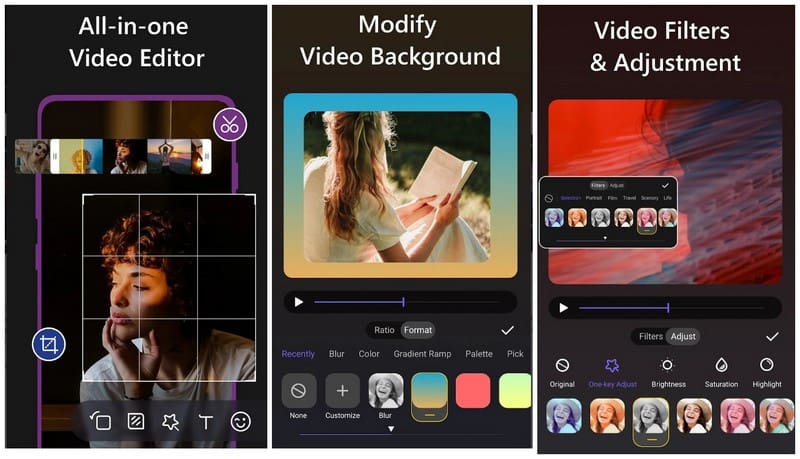
Een andere video-editor waartoe u toegang hebt en die verschillende ingebouwde functies en bewerkingsopties biedt, is Vid.Fun. Deze mobiele applicatie is een alles-in-één video-editor en filmmaker, waarmee je indrukwekkende video's kunt bewerken en produceren. U kunt uw video's samenvoegen, splitsen en inkorten om de gewenste uitvoer te krijgen. U kunt uw video ook bijsnijden, spiegelen en roteren en uw gewenste beeldverhoudingen selecteren voor verschillende socialemediakanalen. Je kunt de helderheid, verzadiging, highlights en meer van je video naar eigen voorkeur aanpassen.
Bovendien biedt het meer dan 180+ filters en meer dan 240+ dynamische en statische stickers van verschillende afbeeldingsvoorbeelden. U kunt teksten invoeren en ondertitels maken met behulp van verschillende bubbels, lettertypen, effecten en stijlen. Het heeft een intuïtieve interface, waardoor het vriendelijk is voor gebruikers van alle niveaus. Vid.Fun is inderdaad een onmisbare applicatie voor alle videoliefhebbers die een snel te volgen tool willen.
Deel 3. Veelgestelde vragen over VSCO
Geeft VSCO een melding wanneer u een screenshot maakt?
VSCO-gebruikers kunnen screenshots maken van de applicatie omdat het andere gebruikers niet op de hoogte stelt wanneer ze screenshots van hun afbeeldingen maken.
Vertelt VSCO u wie uw profiel heeft bekeken?
VSCO heeft geen functie waarmee gebruikers kunnen zien wie hun profiel heeft bekeken. Daarmee kunnen gebruikers niet de lijst zien van de mensen die hun profiel bezoeken en hoe vaak het is bekeken.
Hoe VSCO-link toevoegen aan Instagram bio?
Als je je VSCO-account aan je Instagram-bio wilt koppelen, voeg dan vsco.co/ toe voor je gebruikersnaam. Als het niet werkt, kunt u ook vsco.co/ toevoegen, gevolgd door uw gebruikersnaam.
Gevolgtrekking
Je hebt geleerd wat is VSCO uit de bovengenoemde informatie. Het is een waardige editor, omdat het basisopties biedt om het uiterlijk van uw project te verbeteren. Maar als u een video-editor wilt met basis- en geavanceerde bewerkingsfuncties, moet u Vidmore Video Converter gebruiken. Zoals hierboven vermeld, heeft het handige ingebouwde functies en bewerkingsopties om u te helpen de indrukwekkende video te maken die u wilt hebben.


